Lỗi Zalo không gọi được - Nguyên nhân và cách khắc phục hiệu quả
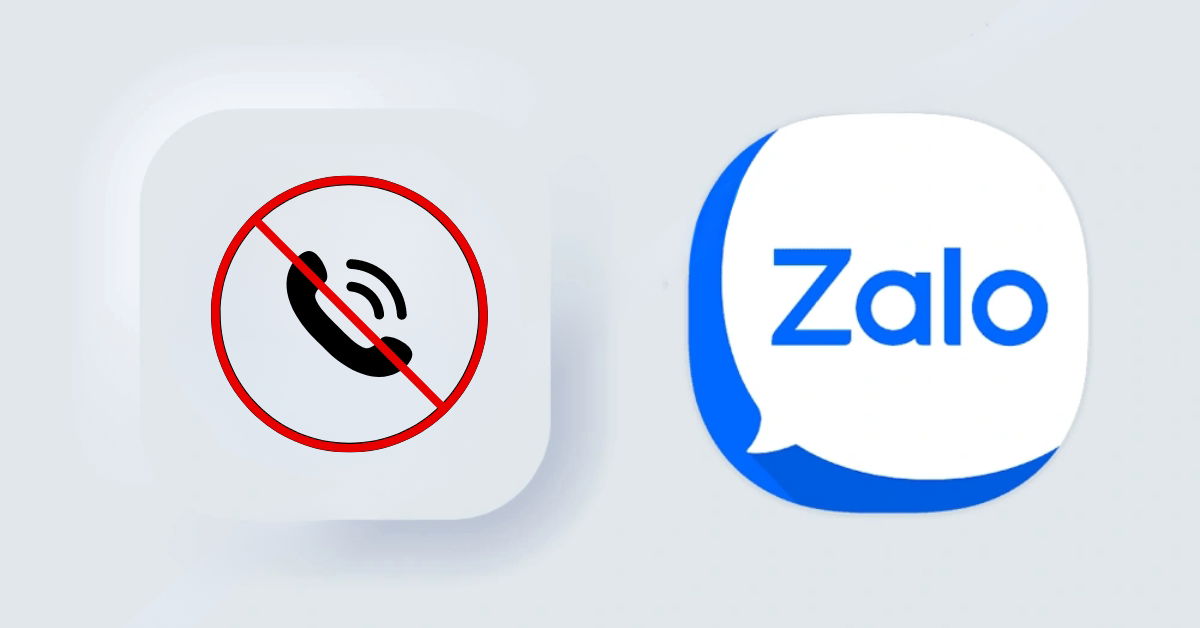
Xem nhanh [ẨnHiện]
- 1 Lỗi Zalo không gọi được - Nguyên nhân và cách khắc phục hiệu quả
- 1.1 Tại sao thường gặp lỗi Zalo không gọi được?
- 1.2 Cách khắc phục lỗi Zalo không gọi được trên điện thoại sử dụng hệ điều hành Android
- 1.2.1 Kiểm tra lại nguồn cung cấp mạng/WiFi
- 1.2.2 Kiểm tra quyền truy cập cho Microphone và Camera
- 1.2.3 Cập nhật ứng dụng phiên bản mới nhất
- 1.2.4 Sử dụng ứng dụng thứ ba
- 1.3 Cách khắc phục lỗi Zalo không gọi được trên điện thoại sử dụng hệ điều hành iOS
- 1.3.1 Kiểm tra lại kết nối WiFi
- 1.3.2 Kiểm tra quyền truy cập Microphone và Camera
- 1.3.3 Cập nhật ứng dụng phiên bản mới nhất
- 1.3.4 Sử dụng các app có chức năng gọi điện khác
- 1.3.5 Restart điện thoại
- 1.4 Lời kết
Lỗi Zalo không gọi được - Nguyên nhân và cách khắc phục hiệu quả
Zalo là một trong những ứng dụng nhắn tin và gọi điện miễn phí phổ biến tại Việt Nam, giúp kết nối hàng triệu người dùng mỗi ngày. Tuy nhiên, không ít người gặp phải tình trạng lỗi Zalo không gọi được, gây cản trở trong việc liên lạc. Trong bài viết này, XTmobile sẽ giúp bạn hiểu rõ nguyên nhân của lỗi Zalo không gọi được và đưa ra các cách khắc phục hiệu quả để trải nghiệm ứng dụng mượt mà hơn trên điện thoại.
Tại sao thường gặp lỗi Zalo không gọi được?
Lỗi Zalo không gọi được là một vấn đề khá phổ biến và có thể xảy ra do nhiều nguyên nhân khác nhau. Dưới đây là một số nguyên nhân phổ biến nhất:
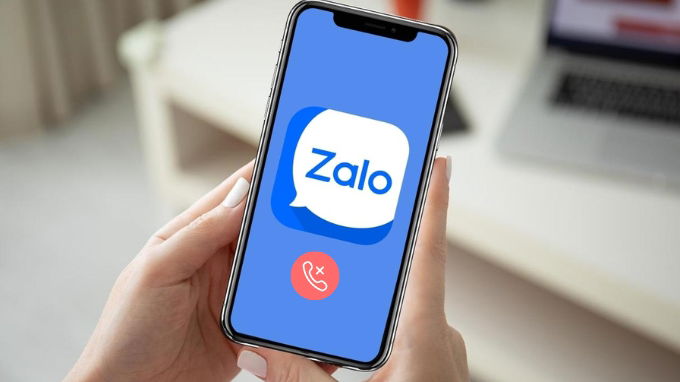
Lỗi Zalo không gọi được là một vấn đề khá phổ biến
- Kết nối mạng không ổn định: Tốc độ Internet yếu hoặc mạng Wi-Fi, 4G không ổn định có thể gây ra tình trạng Zalo không gọi được hoặc thực hiện được nhưng thường xuyên bị lag, đứng hình.
- Chưa cấp quyền truy cập: Zalo cần được cấp quyền truy cập vào microphone và camera để thực hiện cuộc gọi. Nếu người dùng chưa cấp quyền truy cập vào microphone hoặc camera trên điện thoại, Zalo sẽ không hỗ trợ thực hiện các cuộc gọi.
- Phiên bản Zalo phiên bản cũ, lỗi thời: Khi chưa cập nhật lên phiên bản mới nhất, hệ điều hành của phiên bản cũ có thể gây ra một số lỗi kỹ thuật khiến không thể thực hiện các cuộc gọi trên ứng dụng Zalo.
- Cấu hình cài đặt sai: Một số cài đặt trên điện thoại hoặc ứng dụng Zalo như chế độ máy bay, chế độ không làm phiền, hoặc tắt thông báo có thể chặn cuộc gọi.
- Tài khoản của bạn bị người dùng khác chặn hoặc Zalo của người đó không có kết nối Internet
- Lỗi máy chủ của Zalo: Đôi khi Zalo gặp sự cố từ phía máy chủ, gây ra lỗi trong quá trình thực hiện cuộc gọi, dù kết nối mạng và thiết bị của người dùng vẫn hoạt động bình thường
Cách khắc phục lỗi Zalo không gọi được trên điện thoại sử dụng hệ điều hành Android
Để khắc phục lỗi Zalo không gọi được trên điện thoại sử dụng hệ điều hành Android, bạn có thể áp dụng các cách sau:
Kiểm tra lại nguồn cung cấp mạng/WiFi
Khi gặp sự cố Zalo không gọi được, bạn hãy nhanh chóng kiểm tra lại WiFi, xem thử thiết bị của bạn đang sử dụng có được kết nối với nguồn mạng hay chưa. Nếu chưa, hãy tiến hành kết nối còn nếu đã kết nối nhưng vẫn gặp lỗi thì hãy tắt nó đi và kết nối lại lần nữa.

Khi gặp sự cố Zalo không gọi được, bạn hãy nhanh chóng kiểm tra lại WiFi
Kiểm tra quyền truy cập cho Microphone và Camera
Khi thực hiện các cuộc trên Zalo, bạn cần phải cấp quyền truy cập vào Microphone và Camera cho ứng dụng. Vì thế, khi gặp lỗi Zalo không gọi được, bạn hãy kiểm tra xem đã cấp đủ quyền truy cập cho hai thiết bị này chưa. Nếu chưa, hãy truy cập vào mục Cài đặt, chọn mục Ứng dụng, chọn tiếp Zalo. Sau đó, tìm chọn Quyền và tiến hành cấp quyền cho Microphone và Camera là được.
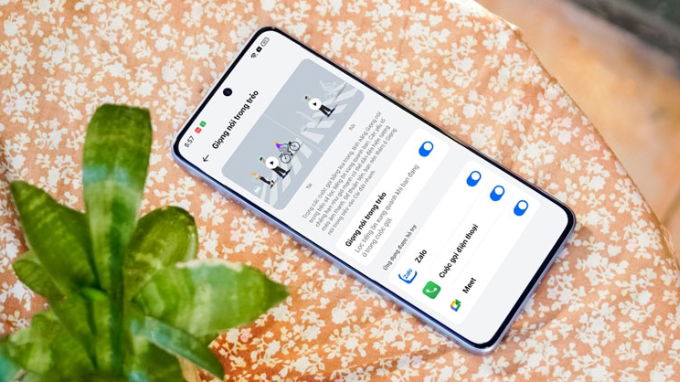
Khi thực hiện các cuộc trên Zalo, bạn cần phải cấp quyền truy cập vào Microphone và Camera
Cập nhật ứng dụng phiên bản mới nhất
Các nhà phát triển thường xuyên cập nhật ứng dụng để khắc phục các lỗi còn tồn động và cải thiện hiệu suất hoạt động của ứng dụng. Vì thế, việc cập nhật phiên bản mới nhất có thể giúp khắc phục một số lỗi thường gặp, trong đó có tình trạng Zalo không gọi được. Để kiểm tra phiên bản của ứng dụng, bạn truy cập vào các cửa hàng ứng dụng AppStore hoặc Google Play, sau đó tìm kiếm Zalo và bấm Cập nhật nếu có phiên bản mới.
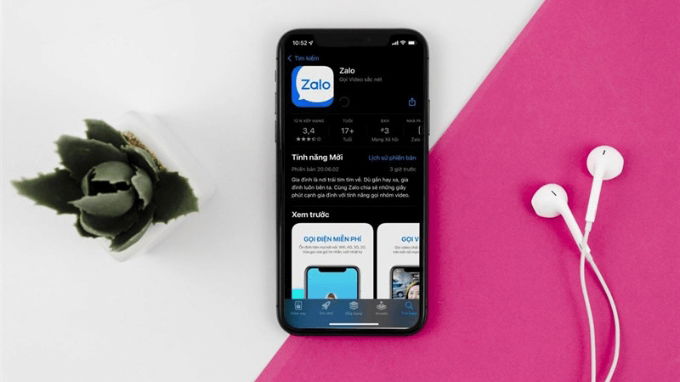
Cập nhật phiên bản mới nhất có thể giúp khắc phục tình trạng Zalo không gọi được
Sử dụng ứng dụng thứ ba
Nếu bạn đã thử tất cả những phương pháp trên nhưng vẫn không cải thiện được tình trạng Zalo không gọi được thì có thể ứng dụng của đối phương đang gặp vấn đề hoặc bạn đã bị chặn trong Zalo. Vì thế, hãy thử sử dụng nền tảng khác như Messenger, Telegram hoặc gọi điện thoại trực tiếp để kiểm tra Zalo của họ có được kết nối mạng hay không hoặc nhờ gỡ chặn để thực hiện cuộc gọi.

Sử dụng ứng dụng thứ ba để kiểm tra Zalo có được kết nối mạng hay không
Cách khắc phục lỗi Zalo không gọi được trên điện thoại sử dụng hệ điều hành iOS
Cách khắc phục lỗi Zalo không gọi được trên điện thoại sử dụng iOS cũng tương tự nhiên Android nhưng khác nhau ở các bước thực hiện. Cụ thể như sau:
Kiểm tra lại kết nối WiFi
Khi gặp lỗi Zalo không gọi được, bạn cần kiểm tra lại kết nối WiFi/3G, 4G để đảm bảo kết nối mạng ổn định bằng cách truy cập vào mục Cài đặt, tìm chọn WiFi, tắt WiFi và kết nối lại. Ngoài ra, nếu thấy kết nối yếu, hãy thử chuyển sang mạng khác hoặc bật/tắt chế độ máy bay để khởi động lại kết nối mạng.

Vào mục Cài đặt, tìm chọn WiFi, tắt WiFi và kết nối lại
Kiểm tra quyền truy cập Microphone và Camera
Kiểm tra và đảm bảo rằng các bộ phận cần thiết như Microphone, Camera đã được bật sẵn. Nếu chưa, hãy nhanh chóng cấp quyền truy cập cho chúng để Zalo có thể hoạt động đầy đủ chức năng gọi.
- Bước 1: Vào Cài đặt trên iPhone, chọn mục Ứng dụng, tìm chọn Zalo.
- Bước 2: Kiểm tra và đảm bảo rằng bạn đã cấp quyền truy cập cho Microphone, Camera. Nếu chưa, hãy bật nút gạt sang phải để cấp quyền cho chúng.

Kiểm tra và đảm bảo rằng các bộ phận cần thiết như Microphone, Camera đã được bật sẵn
Cập nhật ứng dụng phiên bản mới nhất
Các ứng dụng thường xuyên cải tiến phiên bản mới để khắc phục các lỗi kỹ thuật hiện có và cải thiện hiệu suất của ứng dụng. Vì thế, nếu gặp lỗi Zalo không gọi được thì bạn hãy thử cập nhật phiên bản mới nhất cho ứng dụng của mình nhé. Các bước thực hiện như sau: Truy cập App Store, tìm kiếm Zalo và kiểm tra xem có phiên bản cập nhật nào không. Nếu có, bấm Cập nhật để tải bản mới nhất.

Cập nhật ứng dụng Zalo lên phiên bản mới nhất
Sử dụng các app có chức năng gọi điện khác
Trong tình huống cấp bách và bạn đã thử tất cả các cách trên nhưng vẫn không thể khắc phục tình trạng Zalo không gọi được thì hãy nhờ ‘’sự trợ giúp'’ của các ứng dụng gọi điện khác như Messenger, FaceTime, Telegram hoặc gọi điện thoại trực tiếp cho đối phương.

Sử dụng các app có chức năng gọi điện khác
Restart điện thoại
Khởi động lại điện thoại có thể giải quyết các lỗi nhỏ hoặc xung đột phần mềm ảnh hưởng đến việc sử dụng Zalo. Để restart lại điện thoại, bạn cần thực hiện các bước như sau: Nhấn giữ nút nguồn và nút tăng/giảm âm lượng (trên các dòng iPhone có Face ID) hoặc chỉ giữ nút nguồn (đối với các dòng iPhone khác) cho đến khi hiện ra thanh trượt tắt máy, sau đó trượt thanh trượt qua phải để khởi động lại.

Khởi động lại điện thoại để khắc phục lỗi Zalo không gọi được
Lời kết
Tóm lại, lỗi Zalo không gọi được thường do các nguyên nhân liên quan đến kết nối mạng, ứng dụng, thiết bị hoặc do chính tài khoản cá nhân đang gặp vấn đề. Bằng cách thực hiện các bước khắc phục đơn giản như kiểm tra kết nối, cập nhật ứng dụng, cấp quyền truy cập, bạn hoàn toàn có thể tự mình giải quyết vấn đề này. Đừng quên thường xuyên theo dõi chuyên mục Tin công nghệ của nhà XTmobile để cập nhật thêm những mẹo và thủ thuật công nghệ hữu ích nhé!
Xem thêm:
- ‘’Bỏ túi'’ ngay 10 mẹo hay giúp khắc phục tình trạng Messenger không gọi được!
- Vì sao Zalo bị hack? Nguyên nhân và cách lấy lại tài khoản Zalo nhanh chóng
- Cách chuyển toàn bộ tin nhắn Zalo từ điện thoại iPhone cũ sang iPhone mới cực đơn giản
XTmobile.vn





















